谷歌浏览器麦克风权限怎么开启 谷歌浏览器设置麦克风权限的步骤
更新时间:2023-03-05 11:07:34作者:qiaoyun
很多人都喜欢通过谷歌浏览器来浏览网页,在使用时,有时候可能会用到麦克风,但是这个是需要手动开启权限才可以的,很多人可能还不知道谷歌浏览器麦克风权限怎么开启吧,为此,本文给大家介绍一下谷歌浏览器设置麦克风权限的步骤吧。
方法如下:
1、点击左上角的三个点随后点击“设置”。
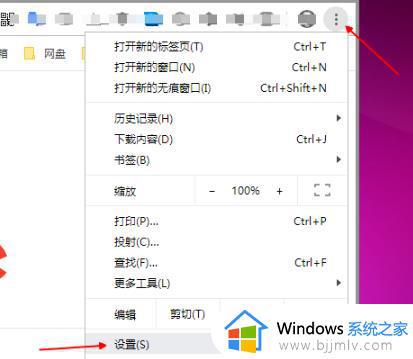
2、下拉到底点击“高级”。
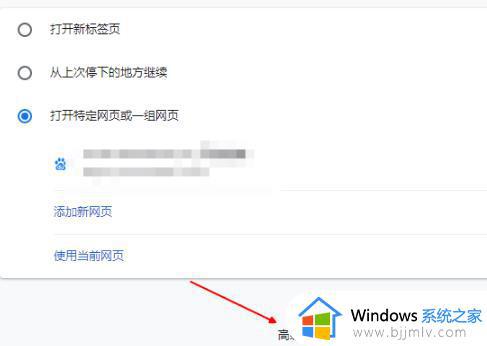
3、往下滑找到“网站设置”点击进入。
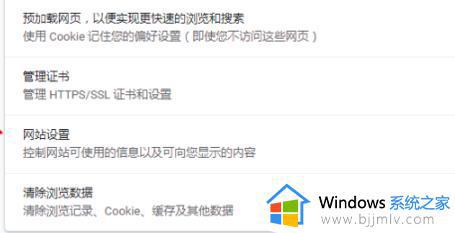
4、找到“麦克风”点击。
5、将麦克风访问后面的开关打开即可。
上述给大家解的就是谷歌浏览器麦克风权限的详细开启方法,如果你也想开启的话,就可以学习上述方法步骤来进行操作即可。
谷歌浏览器麦克风权限怎么开启 谷歌浏览器设置麦克风权限的步骤相关教程
- 最新edge浏览器麦克风权限设置方法 edge浏览器麦克风权限在设置的哪里
- 怎么开启麦克风权限设置 麦克风权限在设置的哪里
- 腾讯会议麦克风权限在哪里开启 腾讯会议没有麦克风权限怎么办
- 谷歌浏览器打开ie浏览器的方法 谷歌浏览器怎么打开ie
- 谷歌浏览器导出书签的步骤 谷歌浏览器怎么导出书签
- 谷歌浏览器截长图的步骤 谷歌浏览器怎么截长图
- 登录谷歌浏览器账号的步骤 怎么登陆谷歌浏览器账号
- 谷歌浏览器设置主页的方法 谷歌浏览器怎么设置主页
- 谷歌浏览器卸载步骤 谷歌浏览器怎么卸载
- 谷歌浏览器flash在哪设置 谷歌浏览器flash怎么设置
- 惠普新电脑只有c盘没有d盘怎么办 惠普电脑只有一个C盘,如何分D盘
- 惠普电脑无法启动windows怎么办?惠普电脑无法启动系统如何 处理
- host在哪个文件夹里面 电脑hosts文件夹位置介绍
- word目录怎么生成 word目录自动生成步骤
- 惠普键盘win键怎么解锁 惠普键盘win键锁了按什么解锁
- 火绒驱动版本不匹配重启没用怎么办 火绒驱动版本不匹配重启依旧不匹配如何处理
热门推荐
电脑教程推荐
win10系统推荐